В этой статье я покажу вам, как установить и настроить Dropbox на автономном сервере CentOS 8 (сервер без графического интерфейса). Итак, приступим.
Подключение к серверу:
Во-первых, вам нужно подключиться к вашему серверу CentOS 8 через SSH. Для этого вам понадобится IP-адрес вашего сервера CentOS 8.
Чтобы узнать IP-адрес вашего сервера CentOS 8, выполните на сервере следующую команду:
$ ip aЗдесь IP-адрес моего безголового сервера CentOS 8 192.168.21 год.143. Для тебя будет иначе. Так что не забудьте заменить его теперь своим.
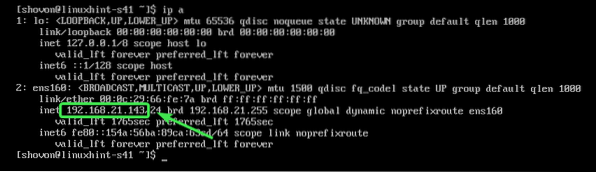
Теперь проверьте, запущена ли служба SSH, с помощью следующей команды:
$ sudo systemctl status sshdЕсли он работает, вы должны увидеть зеленый активный (работает) текст, как отмечено на скриншоте ниже.
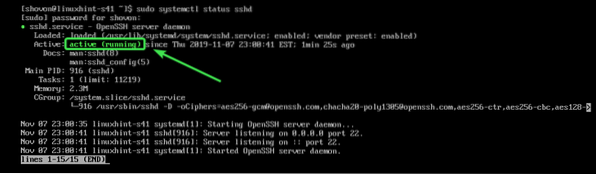
Если в вашем случае служба SSH не запущена, вы можете запустить ее с помощью следующей команды:
$ sudo systemctl start sshdЕсли SSH не установлен на вашем компьютере с CentOS 8, прочтите статью Как включить SSH в CentOS 8.
Вы можете подключиться к своей машине CentOS 8 с помощью PuTTY в Windows. В Linux вы можете использовать ssh программа командной строки.
Чтобы подключиться к вашему компьютеру CentOS 8 через SSH, выполните следующую команду:
$ sshЗдесь,

Если вы видите это приглашение, введите да и нажмите

Теперь введите пароль для входа на свой безголовый сервер CentOS 8 и нажмите
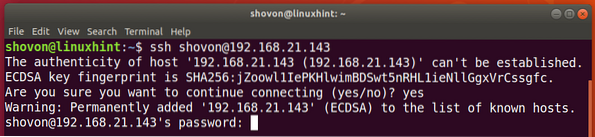
Вы должны быть связаны.

Установка клиента Dropbox Headless:
Теперь обновите кеш репозитория пакетов CentOS 8 следующим образом:
$ sudo dnf makecache
Кэш репозитория пакетов должен быть обновлен.
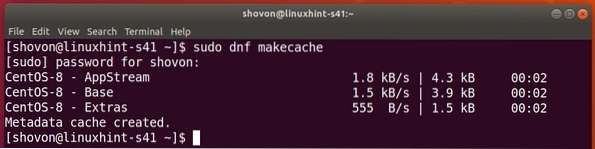
Теперь установите wget с помощью следующей команды:
$ sudo dnf установить wget
Для подтверждения установки нажмите Y а затем нажмите
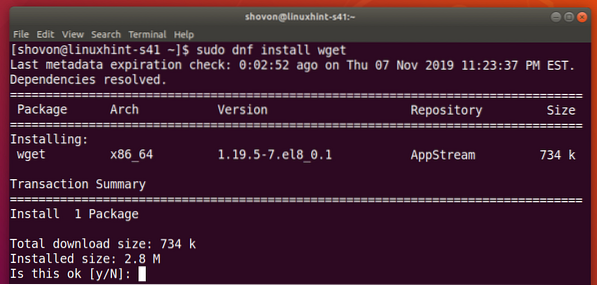
Вас могут попросить добавить ключ GPG. Нажмите Y а затем нажмите
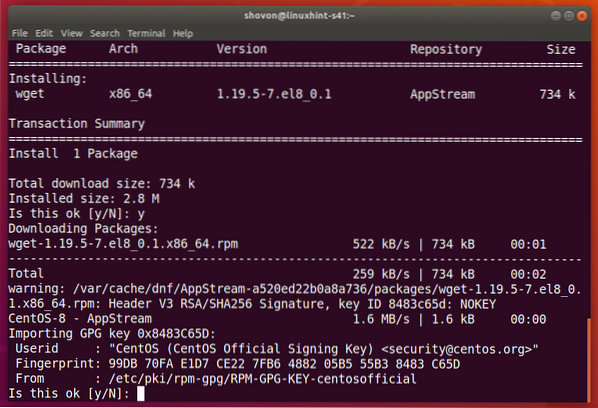
wget должен быть установлен.
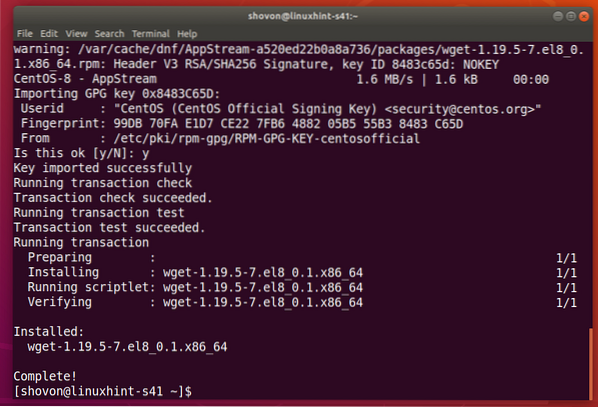
Теперь перейдите к / tmp каталог следующим образом:
$ cd / tmp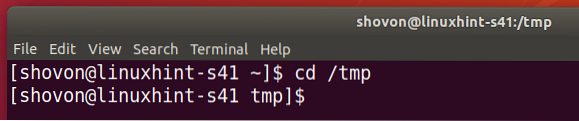
Теперь загрузите Dropbox с официального сайта Dropbox следующим образом:
$ wget -O dropbox-lnx.деготь.gz "https: // www.Dropbox.com / download?plat = lnx.x86_64 "
Архив Dropbox скачивается.
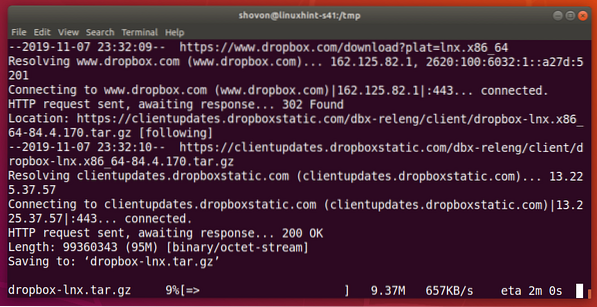
На этом этапе необходимо скачать архив Dropbox.
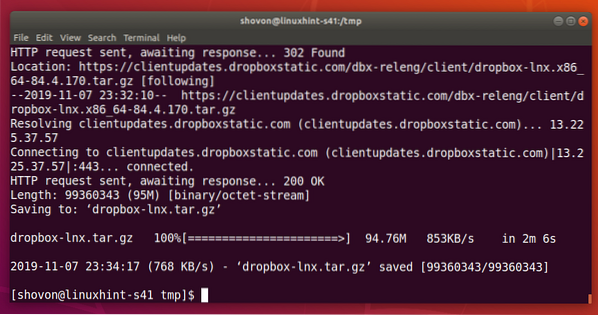
Теперь распакуйте архив Dropbox в свой ДОМ каталог следующим образом:
$ tar xvzf dropbox-lnx.деготь.gz -C ~
Архив Dropbox должен быть извлечен.
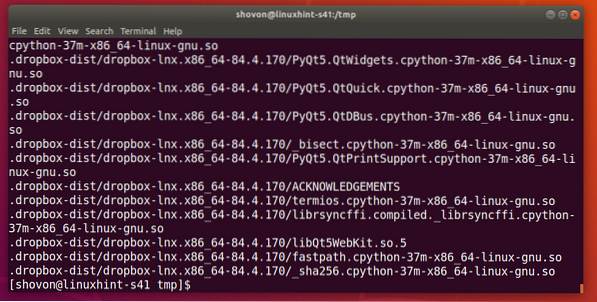
Теперь перейдите в свой HOME каталог следующим образом:
$ cd ~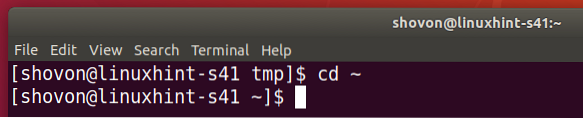
Вы должны увидеть новый каталог ~ /.dropbox-dist в вашем домашнем каталоге.
$ ls -la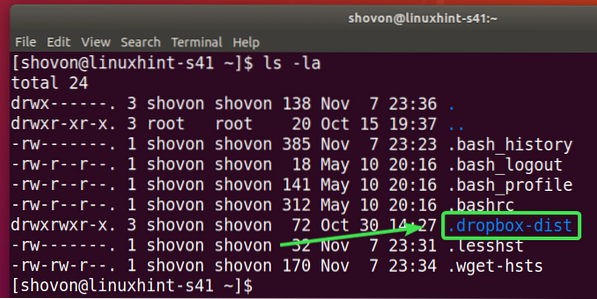
Теперь вы можете настроить Dropbox следующим образом:
$ ~ /.dropbox-dist / dropboxd
В конце этой команды вы можете найти URL-адрес, который вы можете посетить, чтобы настроить учетную запись Dropbox на вашем автономном сервере CentOS 8.
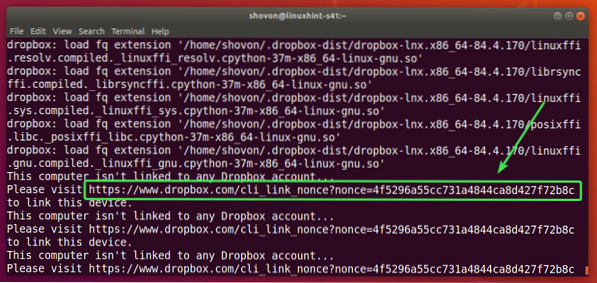
Просто скопируйте ссылку.

И вставьте его в свой веб-браузер. После загрузки страницы войдите в свою учетную запись Dropbox.
Если у вас нет учетной записи Dropbox, вы также можете создать ее здесь.
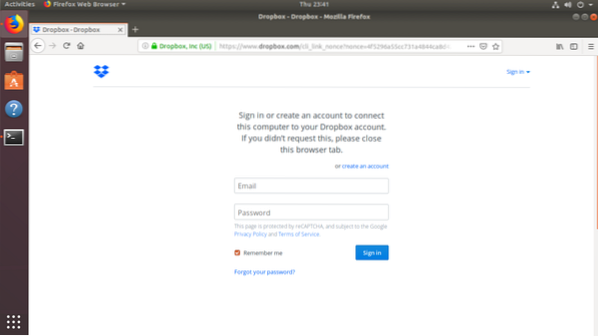
Как только вы войдете в систему, нажмите Перейти в Dropbox.
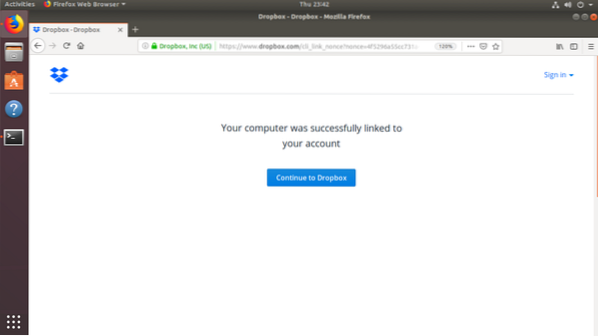
Ваш веб-браузер должен перенаправить вас в вашу учетную запись Dropbox. Теперь вы можете закрыть браузер, если хотите.
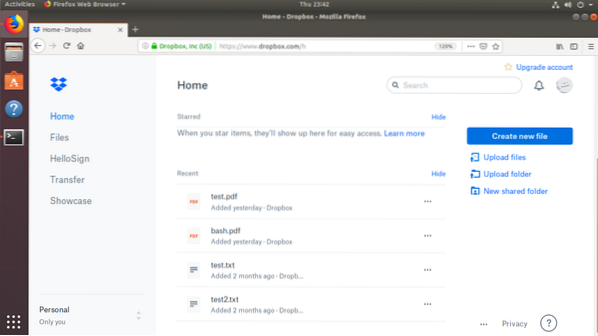
Ваш безголовый сервер CentOS 8 должен быть связан с вашей учетной записью Dropbox.
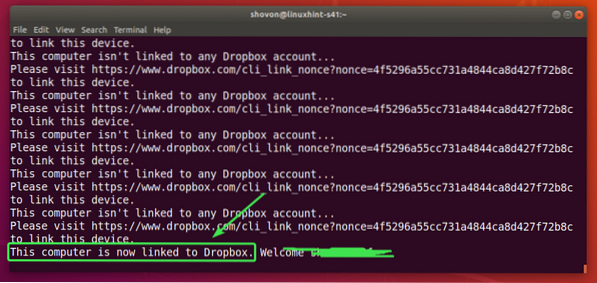
Теперь вы можете выйти из программы Dropbox, нажав
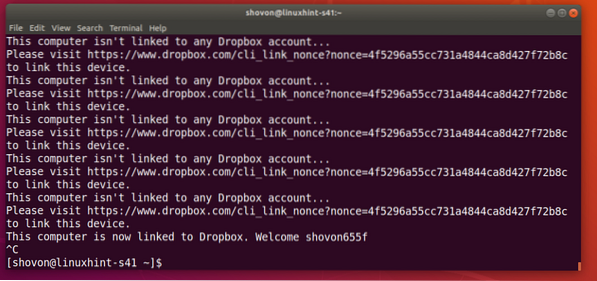
Новый каталог ~ / Dropbox должен быть создан.
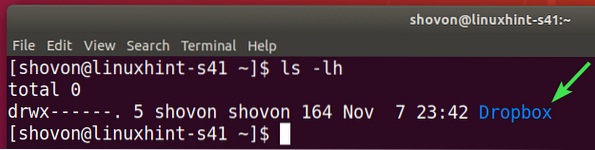
Перейдите к ~ / Dropbox каталог следующим образом:
$ cd ~ / Dropbox
Здесь вы должны увидеть все файлы своей учетной записи Dropbox.
$ ls -lh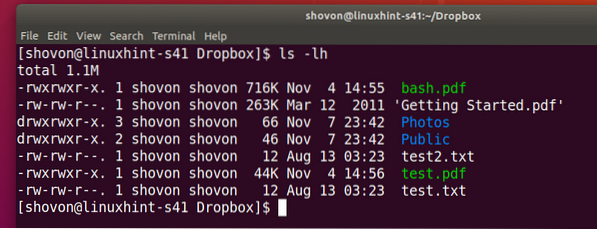
Файлы в ~ / Dropbox каталог будет синхронизирован с вашей учетной записью Dropbox, если на вашем компьютере с CentOS 8 запущен демон Dropbox.
Вы можете вручную запустить демон Dropbox следующим образом:
$ ~ /.dropbox-dist / dropboxd &
Демон Dropbox должен запуститься.
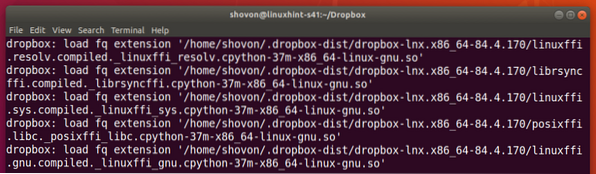
Теперь создайте новый файл в ~ / Dropbox каталог следующим образом:
$ echo "Привет из Linuxhint"> hello_c8h.текст
Он должен быть мгновенно синхронизирован с вашей учетной записью Dropbox, как вы можете видеть на скриншоте ниже.
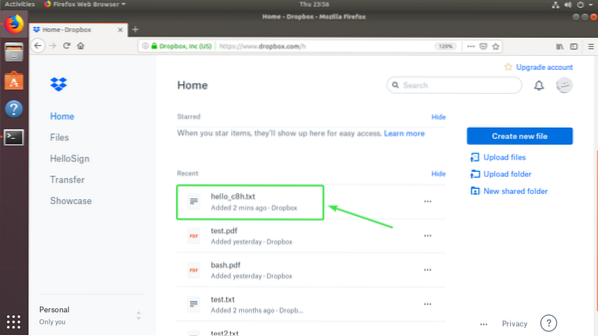
Запуск демона Dropbox вручную каждый раз, когда вы вносите изменения в ~ / Dropbox каталог очень непрактичный. В следующем разделе этой статьи я покажу вам, как автоматически запускать демон Dropbox при загрузке системы.
Автоматический запуск демона Dropbox при загрузке системы:
Вы можете использовать сервис Dropbox systemd, написанный joeroback на GitHub, для автоматического запуска Dropbox при загрузке системы.
Сначала загрузите сервис Dropbox systemd с GitHub с помощью следующей команды:
$ sudo wget -O / и т.д. / systemd / system / dropbox @.услугаhttps: // raw.githubusercontent.com / joeroback / dropbox / master / dropbox% 40.услуга

Необходимо скачать сервис Dropbox systemd.
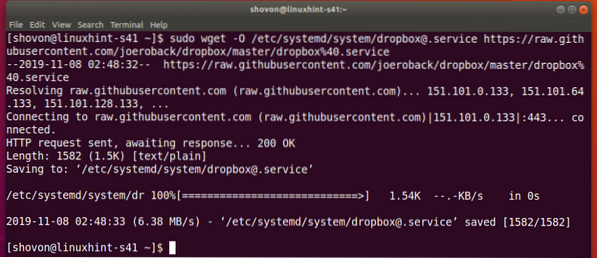
Это содержимое служебного файла Dropbox systemd:
$ sudo cat / и т. д. / systemd / system / dropbox \ @.услуга
Теперь добавьте службу Dropbox systemd при запуске системы CentOS 8 с помощью следующей команды:
$ sudo systemctl включить dropbox @ $ (whoami)
Теперь перезагрузите компьютер.
$ sudo перезагрузка
После запуска компьютера проверьте, работает ли системная служба Dropbox следующим образом:
Dropbox статуса $ sudo systemctl @ $ (whoami)
Так должно быть активный как показано на скриншоте ниже.
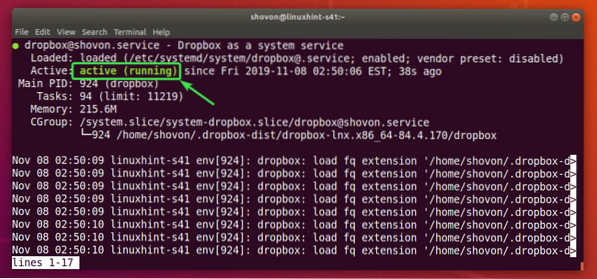
Теперь, если вы создадите новый файл в ~ / Dropbox каталог. Он должен быть синхронизирован с вашей учетной записью Dropbox мгновенно, как вы можете видеть на скриншоте ниже.
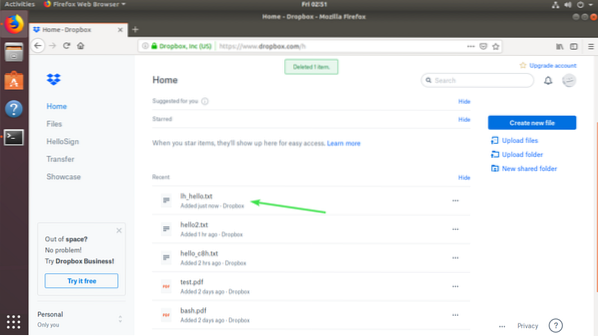
Итак, вот как вы устанавливаете и настраиваете Dropbox на безголовом сервере CentOS 8. Спасибо, что прочитали эту статью.
 Phenquestions
Phenquestions


